Felvéve: 15 éve, 6 hónapja
Megtekintve:
26689


Ez a videótipp a következő klub(ok)ba tartozik:
Ha van egy kis időd, nézz szét meglévő klubjaink között!
- Ez a videó nem még nem tartozik egy klubhoz sem.
Ha van egy kis időd, nézz szét meglévő klubjaink között!
-
Adobe Photoshop: A maszkolás alapjai
2010. július 11. 20:32:52 |
A videó bemutatja, hogyan tudunk képeket összemosni anélkül, hogy az eredeti képünk elveszne.
-
Amire szükségünk van
Adobe Photoshop -
A maszkolás alapjai
Nyissunk meg két képet, jelen esetben két tájképet használunk.
Másoljuk egymásra a két képet és radírozás helyett adjunk hozzá egy maszkot az Add Layer Mask segítségével. A maszk lényege, hogy fehér színű és ha feketével rajzolunk rá, azt a részt ki fogja maszkolni. Válasszuk a Brush eszközt, majd feketével töröljük ki a nem kívánt részeket. Ha fehér színt választunk, vissza tudjuk festeni az eredeti részeket. Ha rákattintunk a maszkra és a Disable-t választjuk ki, megnézhetjük az eredeti képet.
Konvertáljuk réteggé a hátteret, és egy fehér hátterű új réteget hozzunk létre. Írjunk tetszőleges szöveget a képre. A szöveggel maszkoljuk ki az alatta lévő képet. A CTRL gombot lenyomva tartva kattintsunk a szöveget tartalmazó rétegre. Válasszuk ki a hátteret és kattintsunk az Add Layer Mask gombra. A maszkokat tetszőlegesen át is tudjuk méretezni, mozgatni tudjuk vagy a hátteret is mozgathatjuk. Bármi másban ugyanúgy működik, mint egy normál réteg.
Hali cyrexone!
Egy kérdésem lenne csak. Azt hogyan lehet megoldani, hogy a maszk átmenetes legyen. Azt már meg tudom oldani, hogy a kép bal oldala teljesen látszik, a jobb oldala meg teljesen átlátszó, de azt hogy tudom megoldani, hogy a megjelenése kör alakú , vagy szabálytalan alakú, és folyamatosan elhalványuló legyen a kép a szélei felé haladva?
Egy kérdésem lenne csak. Azt hogyan lehet megoldani, hogy a maszk átmenetes legyen. Azt már meg tudom oldani, hogy a kép bal oldala teljesen látszik, a jobb oldala meg teljesen átlátszó, de azt hogy tudom megoldani, hogy a megjelenése kör alakú , vagy szabálytalan alakú, és folyamatosan elhalványuló legyen a kép a szélei felé haladva?
thefour! Elméletileg a Dreamweaver tudja ezt a "kurzorral rámész és megváltozik a színe" efektet..
Köszönöm a videót! Máris úgy érzem, h tudok maszkolni
CSak így tovább, ha van még ilyen nagyszerű 5leted várom a feltöltését!
Köszönöm a videót! Máris úgy érzem, h tudok maszkolni

CSak így tovább, ha van még ilyen nagyszerű 5leted várom a feltöltését!
Nagyon jó kis tipp Sokat segítettél. Am azt szeretném kérdezni, hogy te tudsz-e olyat csinállni, amiben egy szöveget, pontosabban egy menügomb-ot csinállsz. Pl.: Egy weblaphoz. Mert láttam olyat, hogy készítettek egy képet, hogy van pl egy téglalap, amit kicsit lekerekítették a sarkait. Beleírták pl hogy Főoldal. Ezt megfelezték, és alá elkészítették ezt az alapot. Egyből alá. És Akkor oda is beleírták hogy Főmenü. De annak a szövegnek már egy Világos hatás-t tettek. És ha ezt elmented, és beleilleszted a weboldalba, akkor ha ráviszed az egeret a kép-re, akkor a szöveg világítani fog. Nah ezt szeretném megkérdezni, hogy tudnál-e ien videótippet csinállni, amiben bemutatnád ien menüikon-t, hogyan kell csinállni, ami világít. Vagy bármien más effektus-t csináll. Mert én sehogyan sem értem ezt hogyan kellene megcsinállni...
Sokat segítettél. Am azt szeretném kérdezni, hogy te tudsz-e olyat csinállni, amiben egy szöveget, pontosabban egy menügomb-ot csinállsz. Pl.: Egy weblaphoz. Mert láttam olyat, hogy készítettek egy képet, hogy van pl egy téglalap, amit kicsit lekerekítették a sarkait. Beleírták pl hogy Főoldal. Ezt megfelezték, és alá elkészítették ezt az alapot. Egyből alá. És Akkor oda is beleírták hogy Főmenü. De annak a szövegnek már egy Világos hatás-t tettek. És ha ezt elmented, és beleilleszted a weboldalba, akkor ha ráviszed az egeret a kép-re, akkor a szöveg világítani fog. Nah ezt szeretném megkérdezni, hogy tudnál-e ien videótippet csinállni, amiben bemutatnád ien menüikon-t, hogyan kell csinállni, ami világít. Vagy bármien más effektus-t csináll. Mert én sehogyan sem értem ezt hogyan kellene megcsinállni...
 Sokat segítettél. Am azt szeretném kérdezni, hogy te tudsz-e olyat csinállni, amiben egy szöveget, pontosabban egy menügomb-ot csinállsz. Pl.: Egy weblaphoz. Mert láttam olyat, hogy készítettek egy képet, hogy van pl egy téglalap, amit kicsit lekerekítették a sarkait. Beleírták pl hogy Főoldal. Ezt megfelezték, és alá elkészítették ezt az alapot. Egyből alá. És Akkor oda is beleírták hogy Főmenü. De annak a szövegnek már egy Világos hatás-t tettek. És ha ezt elmented, és beleilleszted a weboldalba, akkor ha ráviszed az egeret a kép-re, akkor a szöveg világítani fog. Nah ezt szeretném megkérdezni, hogy tudnál-e ien videótippet csinállni, amiben bemutatnád ien menüikon-t, hogyan kell csinállni, ami világít. Vagy bármien más effektus-t csináll. Mert én sehogyan sem értem ezt hogyan kellene megcsinállni...
Sokat segítettél. Am azt szeretném kérdezni, hogy te tudsz-e olyat csinállni, amiben egy szöveget, pontosabban egy menügomb-ot csinállsz. Pl.: Egy weblaphoz. Mert láttam olyat, hogy készítettek egy képet, hogy van pl egy téglalap, amit kicsit lekerekítették a sarkait. Beleírták pl hogy Főoldal. Ezt megfelezték, és alá elkészítették ezt az alapot. Egyből alá. És Akkor oda is beleírták hogy Főmenü. De annak a szövegnek már egy Világos hatás-t tettek. És ha ezt elmented, és beleilleszted a weboldalba, akkor ha ráviszed az egeret a kép-re, akkor a szöveg világítani fog. Nah ezt szeretném megkérdezni, hogy tudnál-e ien videótippet csinállni, amiben bemutatnád ien menüikon-t, hogyan kell csinállni, ami világít. Vagy bármien más effektus-t csináll. Mert én sehogyan sem értem ezt hogyan kellene megcsinállni...
Statisztika
| Megtekintések száma: | 26689 | Hozzászólások: | 15 |
| - VideoSmart.hu-n: | 26689 | Kedvencek között: | 57 |
| - Más oldalon: | 0 | Értékelések: | 22 |

cyrexone további videótippjei »
A videó bemutatja, hogyan tudunk képeket összemosni anélkül, hogy az eredeti képünk elveszne. (több infó) (kevesebb infó)







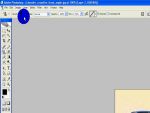







Vélemények, hozzászólások